As aparências (skins) do Rainmeter, geralmente, não oferecem opções de cores variáveis. Em algumas situações, podem apresentar temas claros ou escuros, mas os usuários não conseguem modificar livremente as cores de uma aparência do Rainmeter. Isso ocorre devido à complexidade de cada aparência, composta por múltiplos elementos de interface, incluindo imagens e texto. Portanto, alterar a cor de uma aparência do Rainmeter pode ser um desafio. Abaixo, explicamos como realizar essa personalização.
Aparências do Rainmeter baseadas em texto
Para aparências do Rainmeter que se baseiam exclusivamente em texto, como um relógio digital que não utiliza elementos gráficos, a alteração de cor é um processo simples. Se você possui uma aparência desse tipo, clique com o botão direito sobre ela e selecione a opção “Editar aparência” no menu que surge.
Essa ação abrirá o arquivo de configuração da aparência no Bloco de Notas. Nesse arquivo, procure por referências a “Cor da fonte” e outras instâncias que mencionem cores. Altere o valor atual pelo código RGB da cor desejada para a aparência.
Um único arquivo de aparência pode conter várias ocorrências de “Cor da fonte”, e você precisará modificar o valor de cada uma delas. Por exemplo, vamos mudar a cor desta aparência de preto para verde. Nessa aparência simples, a cor teve que ser alterada em três locais diferentes.
Após salvar as alterações, atualize a aparência.
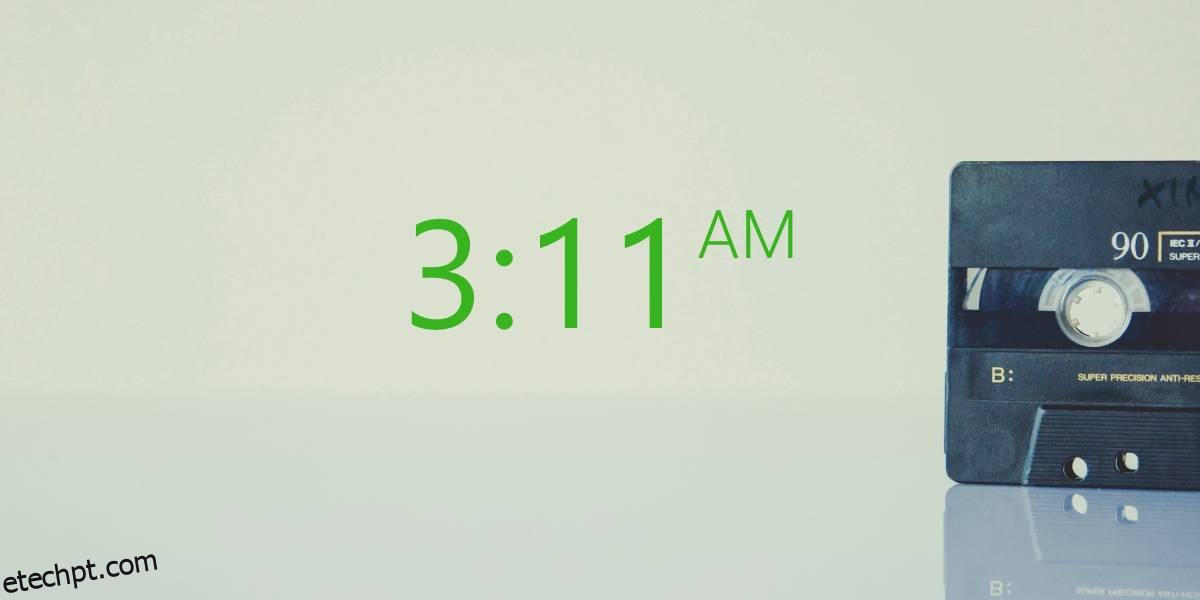
Aparências do Rainmeter baseadas em imagens e texto
Essa tarefa será bem mais complexa. Localize uma aparência que combine texto e imagens. Será necessário um editor de imagens para modificar as cores das imagens, pois o Rainmeter carregará as imagens da maneira como elas estão armazenadas nos recursos da aparência. Ele não possui a capacidade de aplicar máscaras de cor sobre elas.
Esta é a aparência original.
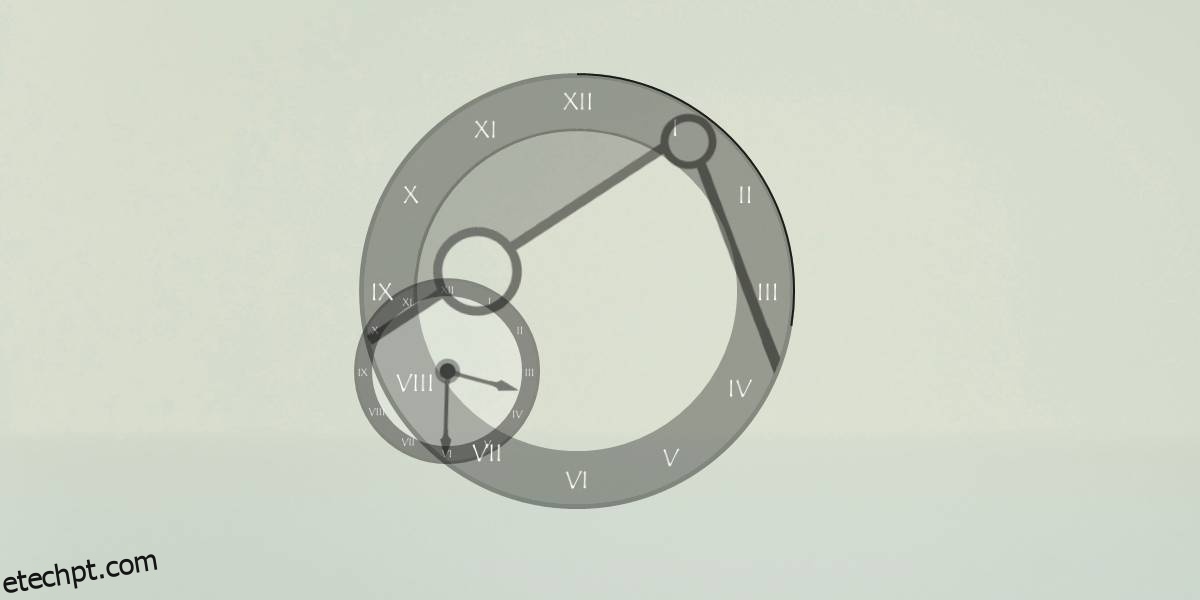
Clique com o botão direito do mouse na aparência e selecione a opção “Editar aparência”. Analise o arquivo aberto e anote todas as ocorrências de valores relacionados a cores. Por exemplo, a aparência que estamos editando possui “cor da aparência”, “cor do tempo” e “cor da linha”. Em seguida, localize todas as imagens utilizadas.
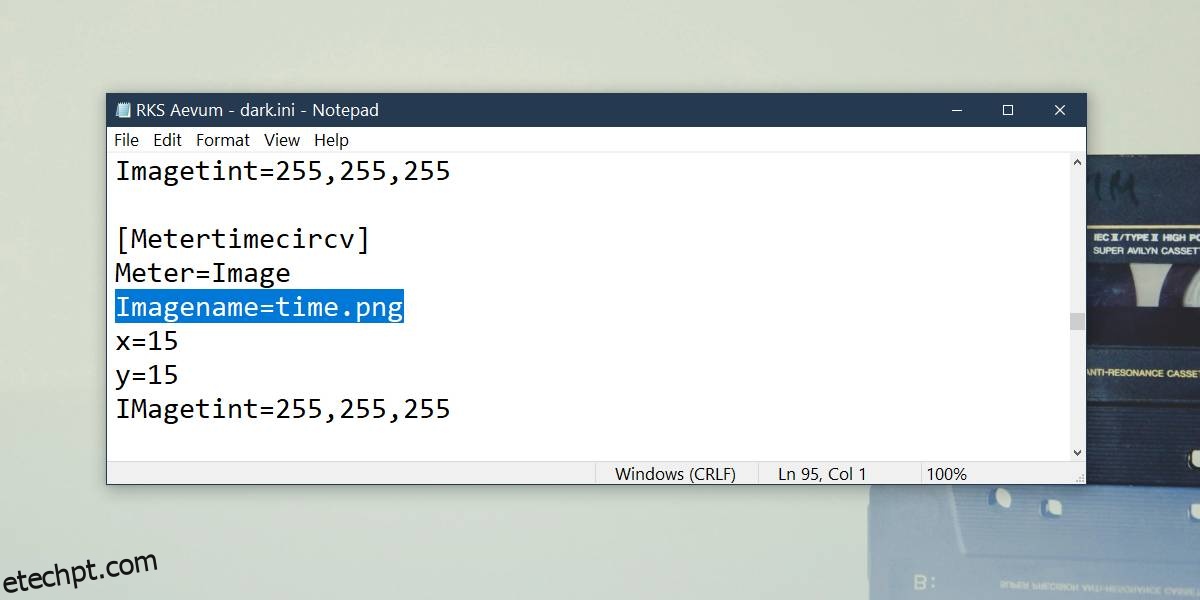
Para valores como “Cor da aparência”, “cor do tempo”, “cor da linha”, etc., você pode modificar o arquivo no Bloco de Notas e inserir as novas cores. Vamos usar verde novamente. Não vamos tornar tudo verde, pois isso dificultaria a leitura, dada a forma como a aparência foi projetada. Vamos mudar a cor da linha para verde e a cor da imagem para um laranja vibrante, de modo que a diferença seja mais perceptível. Não há texto nesta aparência, portanto, não há “cor do texto” a ser alterada.
Para mudar a cor da imagem utilizada pela aparência, navegue até a pasta “Documentos” e acesse RainmeterSkinsNomeDaAparência.
Dentro dessa pasta, você encontrará uma pasta chamada “Resources” que contém todas as imagens usadas pela aparência. Em algumas situações, as imagens podem estar localizadas diretamente na raiz da pasta da aparência. Você deve saber o nome da imagem que precisa editar, informação disponível no arquivo do Bloco de Notas. Modifique a cor da imagem usando um editor de imagens (como o Paint.net). Substitua a imagem original dentro da pasta da aparência pela versão editada. Certifique-se de que a nova imagem mantenha o mesmo nome e extensão da original.
Atualize a aparência.
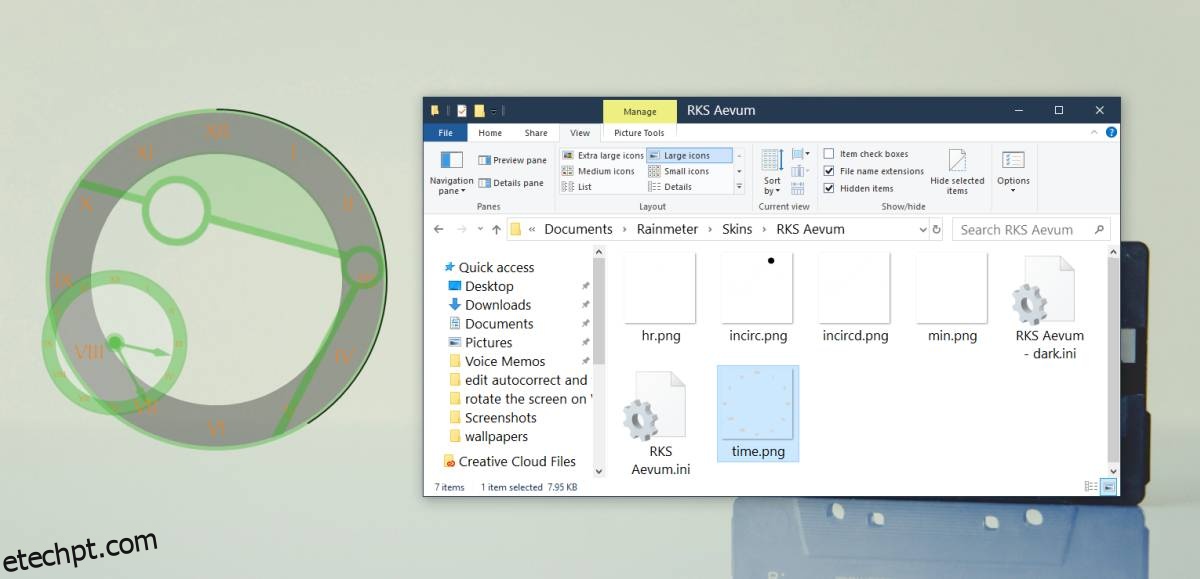
É possível observar que a cor de mais imagens precisa ser modificada para que a aparência fique visualmente agradável, mas o verde e o laranja já foram aplicados. A imagem que teve sua cor alterada se chama “time.png” e é uma das imagens utilizadas pela aparência.
Se você pretende modificar a cor de uma aparência do Rainmeter, é recomendável definir um tema de cores antes de começar a fazer alterações. Essa é uma tarefa que demandará tempo e, possivelmente, algumas tentativas e erros.